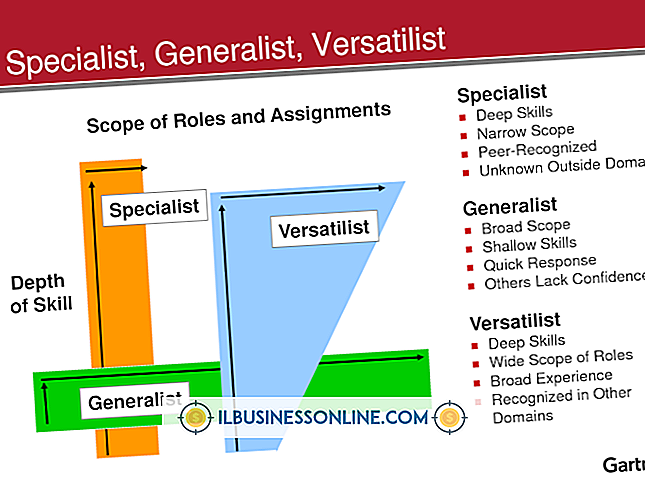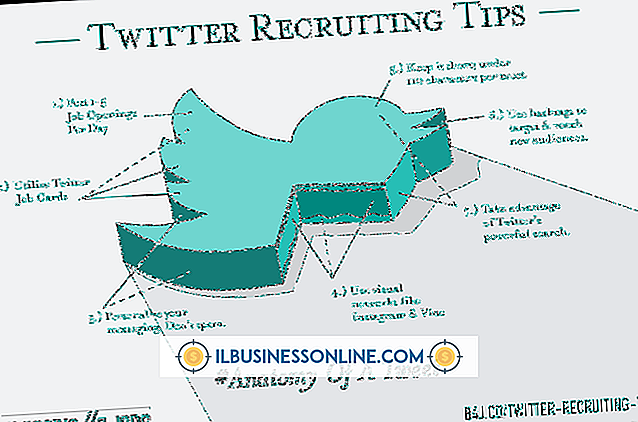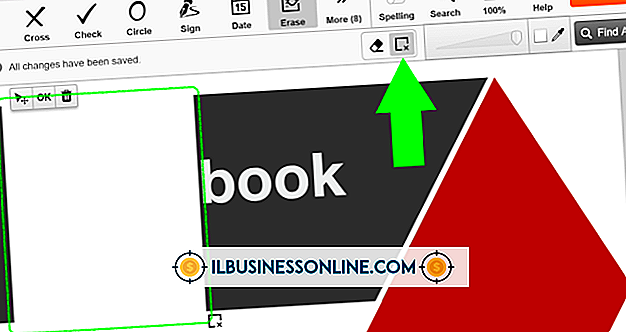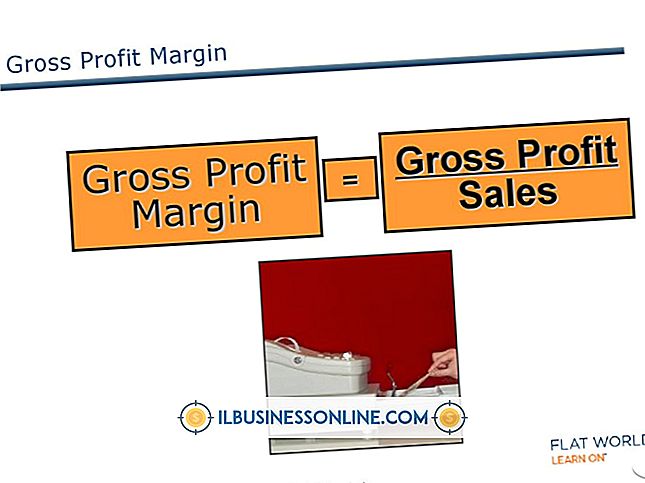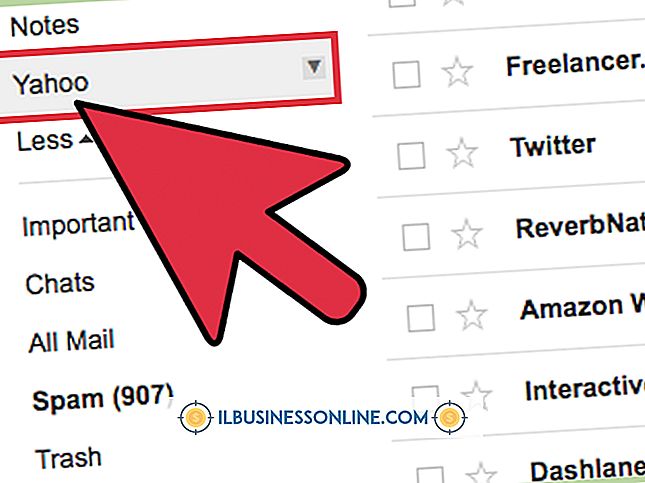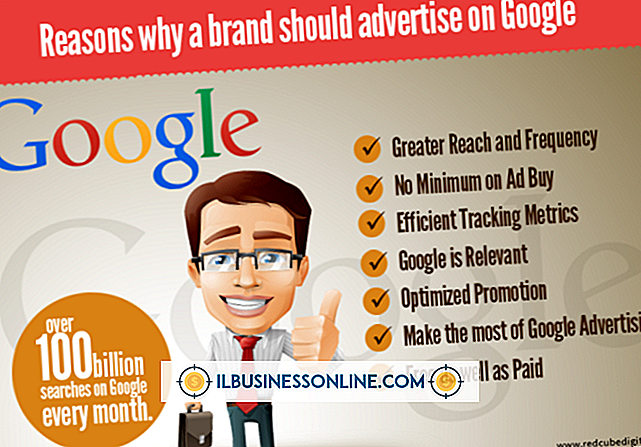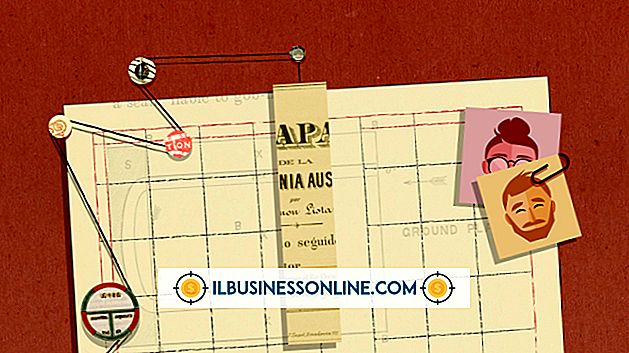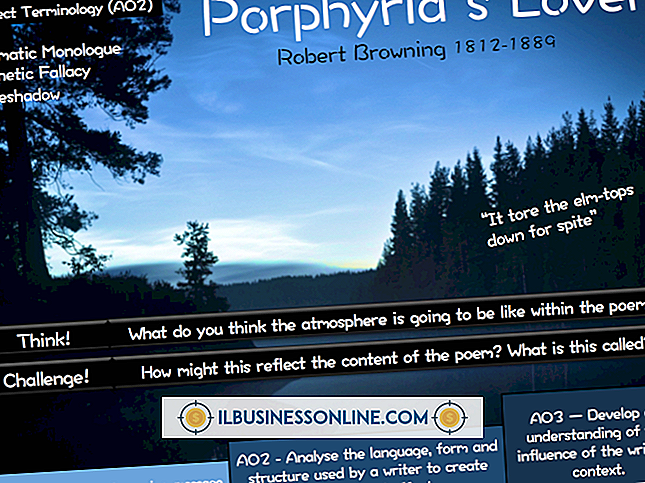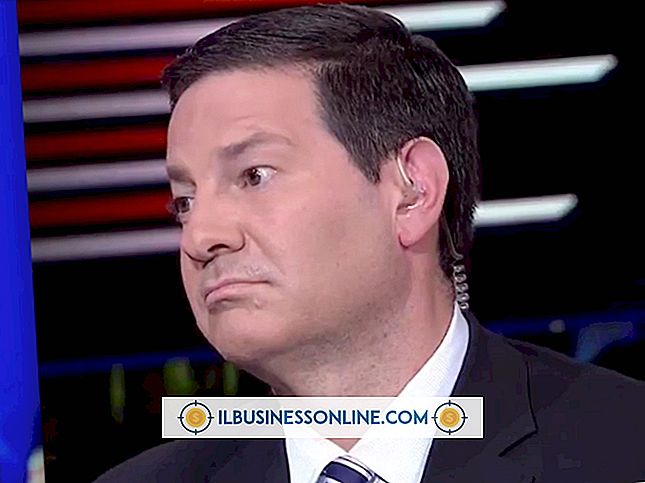Cara Memformat Drive USB di Fedora

Bahkan dengan koneksi internet modern berkecepatan tinggi, beberapa metode untuk memindahkan data dari PC rumah Anda ke komputer bisnis Anda lebih cepat, lebih nyaman dan lebih aman daripada menggunakan drive USB. Fedora Linux membuat berbagi data dengan pekerja Anda atau antara perangkat di kantor Anda menjadi mudah dengan "Disk, " utilitas pemartisian dan pemformatan. Aplikasi ini dapat memformat drive USB sehingga dapat dibaca atau ditulis oleh sistem Windows, Linux atau OSX. Utilitas disertakan secara default dengan desktop Gnome 3 yang digunakan oleh Fedora.
1.
Masukkan drive USB ke komputer Anda. Klik tombol "Buka dengan File" untuk memasang drive.
2.
Luncurkan utilitas Disk. Pilih perangkat USB Anda dari daftar drive di panel kiri.
3.
Klik ikon kotak berlabel tip alat "Lepas sistem file." Langkah ini mencegah sistem Anda dari mencoba membaca atau menulis data ke drive saat sedang diformat.
4.
Klik ikon "Gears" untuk mengungkapkan lebih banyak opsi. Pilih "Format" dari daftar.
5.
Klik ikon "Panah Bawah" untuk memilih antara format sistem file FAT, NTFS dan Linux EXT4. Ketikkan nama untuk disk USB Anda di kotak input Nama.
6.
Klik tombol "Format" untuk memulai proses pemformatan.
7.
Klik tombol "Format" ketika "Anda yakin ingin memformat volume?" prompt muncul.
Tip
- Anda dapat menggunakan Disk untuk mengamankan data yang tersimpan di drive USB. Utilitas dapat mengenkripsi drive Anda menggunakan spesifikasi enkripsi LUKS atau Linux Unified Key Setup. Meskipun spesifikasi LUKS adalah lintas-platform, utilitas Disk yang dikirimkan bersama Fedora hanya memungkinkan Anda untuk menggunakan drive USB terenkripsi pada sistem yang mendukung LUKS yang mengenali sistem file EXT4.
Peringatan
- Fakta bahwa Disk sangat mudah digunakan menjadikannya alat yang berpotensi berbahaya. Jika Anda tidak hati-hati, Anda dapat dengan mudah merusak disk drive yang digunakan sistem Fedora Anda untuk melakukan booting. Sebelum Anda mengklik tombol "Format", periksa panel "Disk Drives" untuk memastikan Anda telah memilih perangkat yang benar. Setelah Anda mengklik tombol "Format" terakhir kali, perubahannya tidak dapat dipulihkan.